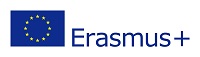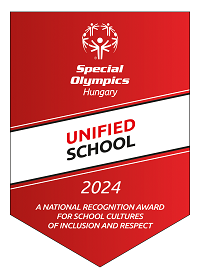„Digitális oktatáshoz való egyenlő hozzáférés feltételeinek biztosítása a tanulók és a pedagógusok számára” című projekt keretében kapott eszközök beüzemelése:
Rövid ismertető: Lenovo, Asus, HP Notebook Windows 11 Pro Education rendszerrel, 4Gb memóriával, 128Gb SSD tárhellyel, 11,6 colos HD-s érintőkijelzővel, Notebook ellenére tabletté alakítható a képernyő óvatos hátra hajtásával, tablet üzemmódban a billentyűzet kikapcsol.
Az eszközt bekapcsolás előtt érdemes töltőre helyezni, mivel előfordulhat, hogy lemerült míg kiosztásra került. A képernyő felhajtásával az eszköz a jobb oldalán lévő kisebbik gombbal kapcsolható be, nem kell nyomva tartani csak meg kell nyomni. HP Notebook esetében a bekapcsoló gomb a Delete gomb mellett található a billentyűzet jobb felső sarkában.
Windows beállítása lépésekben (minden lépés egy új ablak):
Nyelv kiválasztása: Magyar
Ország vagy régió választása: Magyarország
Billentyűkiosztás vagy beviteli mód: Magyar
Hozzá szeretne adni egy második billentyűkiosztást? Kihagyás
Kapcsolódjon egy hálózathoz: saját WiFi hálózat kiválasztása és jelszó beírása után következő gomb megnyomása
Ezek után az eszköz Frissítéseket keres és újraindul.
Kérjük, tekintse meg a licencszerződést: Elfogadás
Adjon nevet az eszköznek: Egyelőre kihagyom
Hogyan szeretné beállítani ezt az eszközt? Beállítás munkahelyi vagy iskolai használatra
Munkahelyi vagy iskolai dolgok beállítása: a Bejelentkezés alatt Bejelentkezési beállítások kiválasztása
Bejelentkezési beállítások: Tartományhoz való csatlakozás
Ki fogja használni ezt az eszközt? Ide a felhasználó nevet kell beírni aki fogja az eszközt használni (lehet név, becenév stb)
Nagyon könnyen megjegyezhető jelszó létrehozása: nem szükséges a jelszó megadása, de ajánlott
Engedély kérések sora következik:
A tartózkodási hely használatának engedélyezése…: Nem
Eszköz nyomon követése: Nem
Diagnosztikai adatok küldése a Microsoftnak: lefele görgetve „Csak kötelező”
Szabadkézi műveletek és gépelés javítása: Nem
Testreszabott szolgáltatások…: Nem
A hirdetési azonosító használatának engedélyezése…: Nem
Védje eszközét! : Kihagyás
(ASUS eszközök esetében: Támogatás és védelem: 2x Következő)
Az eszköz újra frissítéseket keres és letölti azokat. Előfordulhat, hogy a Windows újraindul. Ezek után az eszköz használatra kész.